Az iOS 11-ben az iPhone / iPad alkalmazásban hiányzó kapcsolatok helyreállítása
"Csak frissítettem az iPhone-t az iOS 11-re, majd telepítettem, de egy pillanat múlva azt találom, hogy az iOS 11 törli az összes kapcsolatomat az iPhone-on.
Az iOS 11 bevezetésével számos Apple rajongó vanviszketés, hogy iPhone-ját frissítse a legújabb iOS verzióra. Néhány felhasználó azonban panaszkodik, hogy az iOS 11 frissítés után elvesztették a kapcsolatot. Hogyan visszakereshetjük ezeket a kapcsolatokat? Nyilvánvalóan, a professzionális iOS adatgyűjtő szoftver, a Tenorshare UltData három megoldást kínál az elveszett / törölt / hiányzó kapcsolatok helyreállítására az iPhone X / 8/7 / 6s / 6 / 5s, iPad iOS 12 / 11.2 / 11 frissítés után. Itt bemutatjuk ezeket a három megoldást.
- 1. megoldás: Az iPhone iOS 11-ben elveszett kapcsolatainak visszaállítása közvetlenül az iPhone-ról (mentés nélkül)
- 2. megoldás: Az iTunes Backup fájlok kivonása az iPhone névjegyeinek helyreállításához
- 3. megoldás: Az iCloud Backup programból vegye le az elveszett kapcsolatokat
1. megoldás: Az iPhone iOS 11-ben elveszett kapcsolatainak visszaállítása közvetlenül az iPhone-ról (mentés nélkül)
Néha előfordulhat, hogy soha nem mentette el a fájljaitaz iOS 11 frissítése előtt. Az UltData egyik kiváló funkciójaként elveszítheti az elveszett kontaktusokat az iPhone-tól mentés nélkül. Az iPhone szkennelésével szelektíven elveszítheti az elveszett kapcsolatokat.
1. lépés. Töltse le és indítsa el az UltData-t a számítógépén, és csatlakoztassa az iOS 11 készüléket.
2. lépés. Amikor az UltData felismeri az iPhone készülékét, válassza az "Adatok helyreállítása az iOS eszközről" lehetőséget. Válassza a "Contacts" vagy a "Select All" lehetőséget, és kattintson a "Start Scan" gombra a készülék beolvasásához.

3. lépés. Ahogy a szkennelési folyamat befejeződött, minden elveszetta kapcsolatok időrendi sorrendben kerülnek felsorolásra. Kiválaszthatja a "Show Only Deleted" vagy a "Show All" opciót, majd kattintson a "Recover" gombra a jobb alsó részén a tételek visszaállításához.

2. megoldás: Az iTunes Backup fájlok kivonása az iPhone névjegyeinek helyreállításához
Ha biztonsági mentést készített az iTunes-on, könnyen frissíthetők a frissítések után elmentett kapcsolatok. Próbálja meg az alábbi lépéseket követni:
1. lépés. Kattintson a "Helyreállítás az iTunes Backup File-ról", és válassza ki az iPhone biztonsági mentési fájljait. Ezután kattintson a "Scan Scan" gombra.

2. lépés. Ha a szkennelés befejeződött, válassza az "Elérhetőségek" lehetőséget az összes elveszett és törölt névjegy előnézete. Ezután kattintson a "Helyreállítás" gombra a kapcsolatok helyreállításához.
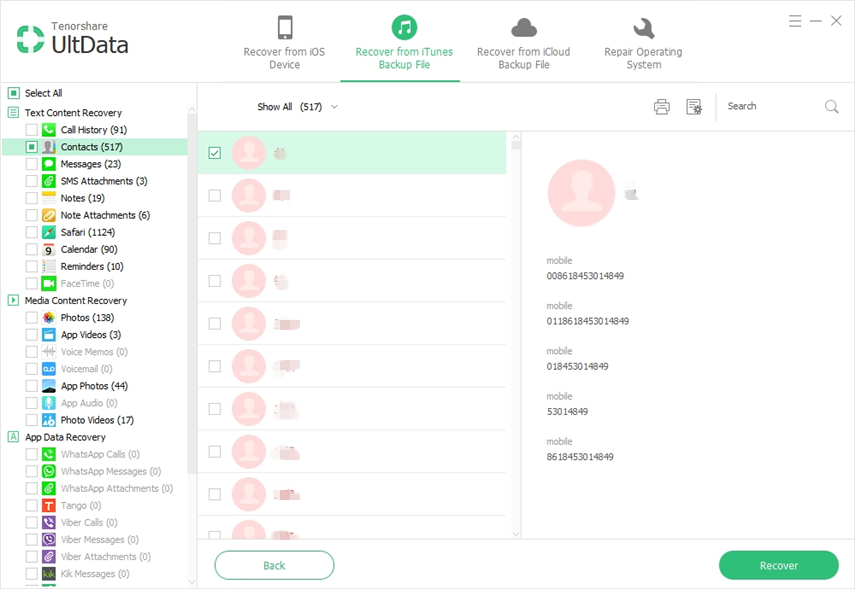
3. megoldás: Az iCloud Backup programból vegye le az elveszett kapcsolatokat
Ha elfelejtette az iPhone adatainak biztonsági mentésétAz iTunes előzetesen rendelkezik egy alternatívával, hogy visszavonja a törölt névjegyeket az iCloud Backup programmal. Hasonlóképpen, a névjegyek visszaállítása előtt biztonsági másolatot kell készítenie az iPhone-adatokról. Ha előre látja, hogy ezt megtette, akkor csak a következőképpen járjon el:
1. lépés. Válassza ki az "iCloud Backup Files fájlból való helyreállítása" lehetőséget, és jelentkezzen be az iCloud fiókba az Apple azonosítójának és jelszavának beírásával.

2. lépés. Ezután az elveszett adatok, beleértve a kapcsolatokat islistázott. Az elemek megjelenítéséhez kattintson a bal oldalon lévő "Kapcsolatok" gombra. Miután ellenőrizte a részletes információkat, jelölje be a névjegyeket, amelyeket vissza szeretne térni, majd érintse meg a "Helyreállítás" elemet, hogy kapcsolatba léphessen.

A cikk elolvasása után megtudhatja, hogyan kellakkor, ha az iOS 11/10-ben az iPhone / iPad-ről eltűnt a kapcsolatok. A fenti három megoldás hatékonyan törli a törölt kapcsolatokat. Ha nincs szokása az iPhone-adatok biztonsági mentésére, az első megoldás jobban megfelel az Ön számára. Ha bármilyen kétsége merül fel az iPhone adatainak helyreállításával kapcsolatban, kérjük, lépjen kapcsolatba velünk.

![[Megoldott] Whatsapp kapcsolatok nem jelennek meg az Android / iPhone rendszeren](/images/whatsapp-tips/solved-whatsapp-contactsnot-showing-on-androidiphone.jpg)







